大伙知道Windows11怎么清理指定驱动器吗?可能有的小伙伴还不太清楚,那么今天小编就为小伙伴们带来了Windows11清理指定驱动器方法,还不太清楚的小伙伴可以来看看哦。
1、首先,点击桌面下方的开始菜单
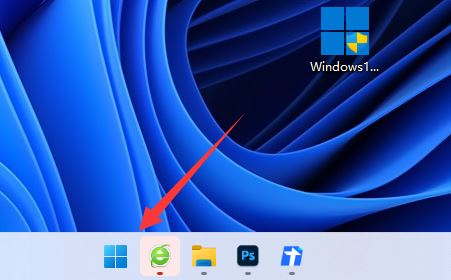
2、然后,找到搜索栏输入cmd查找命令提示符程序
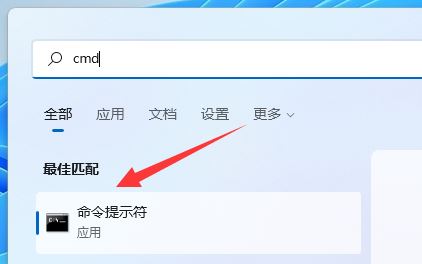
3、接着,打开页面以后输入cleanmgr并按下回车键跳转
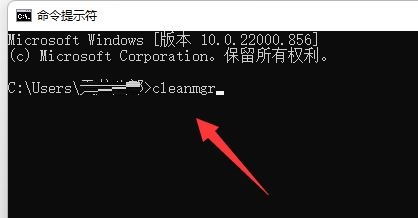
4、随后,将驱动器选择为c盘,点击确定按钮
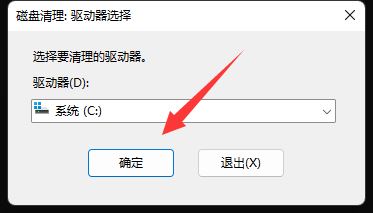
5、最后,勾选需求清除的文件删除即可
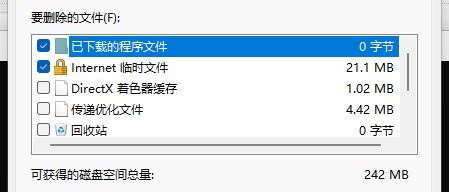
以上就是小编带来的Windows11清理指定驱动器方法,希望可以帮助到大家哦。



 植物大战僵尸无尽版
植物大战僵尸无尽版 口袋妖怪绿宝石
口袋妖怪绿宝石 超凡先锋
超凡先锋 途游五子棋
途游五子棋 超级玛丽
超级玛丽 地牢求生
地牢求生 原神
原神 凹凸世界
凹凸世界 热血江湖
热血江湖 王牌战争
王牌战争 荒岛求生
荒岛求生 第五人格
第五人格 香肠派对
香肠派对 问道2手游
问道2手游




























